අන්තර්ගත වගුව
සමහර විට ඔබේ වැඩ පත්රිකාවේ අංක සංඛ්යා ලෙස ක්රියා නොකරයි; ඔවුන් අවශ්ය පරිදි කිසිදු ආකාරයක ගණිතමය මෙහෙයුම් ක්රියාත්මක නොකරයි, ඒවා දෝෂ ඇති කළ හැකිය. මෙයට හේතුව, ඒවා සංඛ්යා ලෙස පෙනුනද, ඒවා ඇත්ත වශයෙන්ම පෙළ ලෙස හැඩගස්වා ඇත. මෙම ලිපියෙන්, අපි ඔබට එක්සෙල් හි අංකයට පෙළ පරිවර්තනය කරන ආකාරය පහසු සහ ඉක්මන් ක්රම 6 කින් පෙන්වන්නෙමු.
පුහුණු අච්චුව බාගන්න
ඔබට නොමිලේ පුහුණු Excel අච්චුව මෙතැනින් බාගත හැකිය.
පෙළ අංක Bulk බවට පරිවර්තනය කරන්න.xlsx
පෙළ තොග වශයෙන් පරිවර්තනය කිරීමට පහසු ක්රම 6ක් එක්සෙල් හි අංකයට
ඔබේ වැඩ පත්රිකාවේ ඇති සංඛ්යා ඇත්ත වශයෙන්ම පෙළ ලෙස ගබඩා කර ඇති බව ඔබ තේරුම් ගන්නේ කෙසේද? හොඳයි, ඕනෑම සෛලයක දෝෂයක් ඇති විට ඔබට දැනුම් දීම සඳහා Excel තුළ ඇති දෝෂ පරීක්ෂා කිරීමේ කාර්යයක් ඇත. මෙය කුඩා භ්රමණය වූ කහ හතරැස් නිරූපකයක් සහ එහි ඇතුළත විශ්මයජනක (!) ලකුණක් ලෙස පෙනේ. ඔබ ඔබේ මූසිකයේ දර්ශකය එයට උඩින් තැබූ විට, එය ඔබගේ සෛලයට ඇති ගැටලුව පෙන්වයි.
ඉතින්, ඔබේ වැඩ පත්රිකාවේ අංක පෙළ ලෙස ගබඩා කර ඇති විට, එය ඔබට ඉහළින් දැනුම් දීමේ සලකුණක් ලබා දෙනු ඇත. කොටුවේ වම් කෙළවරේ, මෙසේ සඳහන් වේ: “ මෙම කොටුවේ අංකය පෙළ ලෙස හෝ ඊට පෙර >”.

පහත මෙම කොටසේ, අපි ඔබට ක්රම 6 කින් Excel හි අංකයට පෙළ පරිවර්තනය කරන ආකාරය පෙන්වමු.
1. Excel
ඔබගේ කොටුව නම් අංක විශේෂාංගයට පරිවර්තනය කිරීම භාවිතා කිරීමඅනතුරු ඇඟවීමේ ලකුණ පෙන්වයි (කහ හතරැස් නිරූපකය) ඉන්පසු,
- සියලු සෛල තෝරන්න ඉලක්කම් පෙළ ලෙස.
- අනතුරු ඇඟවීමේ නිරූපකය මත ක්ලික් කරන්න -> අංකයට පරිවර්තනය කරන්න.

මෙය පෙළ ලෙස ගබඩා කර ඇති සියලුම අංක Excel හි අංක බවට පරිවර්තනය කරයි.

සටහන: මෙම ක්රමය ඇත්තෙන්ම ඉක්මන් සහ පහසු වුවද, විශාල සෛල පරාසයක් සමඟ වැඩ කිරීමේදී එය නිර්දේශ නොකරයි. මෙම ක්රියාවලිය ඉතා දිගු කාලයක් ගතවනවා පමණක් නොව, එය Excel බිඳ වැටීමට පවා හේතු විය හැක. එබැවින්, ඕනෑම ආකාරයක අවදානම් වළක්වා ගැනීම සඳහා, එක්සෙල් හි පෙළ අංකයට පරිවර්තනය කිරීමට වඩාත් ඵලදායී විකල්ප කිහිපයක් ගවේෂණය කිරීමට මෙම ලිපිය දිගටම කියවන්න.
තවත් කියවන්න: Excel VBA සමඟින් පෙළ අංකයට පරිවර්තනය කරන්නේ කෙසේද (Macros සමඟ උදාහරණ 3)
2. Excel හි තොග පෙළ අංකයට පරිවර්තනය කිරීම සඳහා ආකෘතිය වෙනස් කිරීමෙන්
ඔබේ කොටුව ඕනෑම ආකාරයක අගයක් ඇති විට, Excel හි විශේෂාංගයක් ඇත, එය ඔබගේ කොටුවේ ඇති අගයේ වර්ගය පෙන්වයි, Number group හි මුල් පටිත්ත මත. ඔබගේ දත්තවල ආකෘතිය වෙනස් කිරීමට ඔබට මෙම විශේෂාංගය භාවිතා කළ හැක.
පියවර:
- සියලු කොටු අඩංගු අංක ලෙස තෝරන්න text.
- අංක ආකෘති පතන ලැයිස්තුවෙන් ඩ්රොප් ඩවුන් බොත්තම මත ක්ලික් කර <තෝරන්න 1>සංඛ්යාව .

මෙය පෙළ ලෙස ගබඩා කර ඇති සියලුම සංඛ්යා වල අංක බවට පරිවර්තනය කරයිExcel.

සටහන: සමහර අවස්ථාවලදී, මෙම ක්රමය ක්රියා නොකරයි. උදාහරණයක් ලෙස, ඔබ සෛල සඳහා පෙළ ආකෘතිය යොදන්නේ නම්, ඒවායේ අංක ඇතුළත් කර, පසුව සෛල ආකෘතිය අංකය ලෙස වෙනස් කළහොත්, සෛලය පෙළ ලෙස හැඩගැසෙනු ඇත.
තවත් කියවන්න: Excel හි පෙළ ලෙස ගබඩා කර ඇති සියලුම අංක නිවැරදි කරන්නේ කෙසේද (පහසු විසඳුම් 6)
සමාන කියවීම්
- Excel හි දිනය සති අංකයට පරිවර්තනය කරන්න (මාර්ග 5)
- Excel හි මාසය අංකයට පරිවර්තනය කරන්නේ කෙසේද (පහසු ක්රම 3)
- පෙළ පෙට්ටියේ අගය අංකයට පරිවර්තනය කිරීමට Excel VBA (පරමාදර්ශී උදාහරණ 2)
- Degrees Decimal Minutes to Decimal Degrees to Excel
- Excel හි අංශක මිනිත්තු තත්පර දශම අංශක බවට පරිවර්තනය කරන්නේ කෙසේද
3. Excel හි ඇති Paste Special to Mass Alter Text to Number භාවිතා කිරීම
පසුගිය තාක්ෂණික ක්රම දෙක හා සසඳන විට, මෙම ක්රමය කාර්යය ක්රියාත්මක කිරීමට තවත් පියවර කිහිපයක් ගන්නා නමුත් එය පෙර ක්රමවලට වඩා නිවැරදිව ක්රියා කරයි.<3 Excel හි පෙළ අංකයට පරිවර්තනය කිරීමට
පියවර පේස්ට් විශේෂ විශේෂාංගය:
- පිටපත් හිස් කොටුවක් ඔබගේ වැඩ පත්රිකාව.
හිස් කොටුවක් මත ක්ලික් කර පිටපත් කිරීමට Ctrl + C ඔබන්න. ඔබට සෛලය මත දකුණු-ක්ලික් කරන්න සහ ලැයිස්තුවෙන් පිටපත් තෝරන්න.

- ඉන්පසු සියලුම සෛල අඩංගු අංක පෙළ ලෙස තෝරන්න, දකුණු-ක්ලික් කරන්න මූසිකය සහ තෝරන්නලැයිස්තුවෙන් විශේෂ විකල්පය අලවන්න. ඔබට විශේෂ ඇලවීමට ඔබේ යතුරුපුවරුවේ Ctrl + Alt + V ඔබන්න.

- වෙතින් pop-up Special කොටුව, Operation
- ක්ලික් කරන්න Add තෝරන්න හරි .

මෙය පෙළ ලෙස ගබඩා කර ඇති සියලුම අංක Excel හි අංක බවට පරිවර්තනය කරයි.
 3>
3>
පැහැදිලි කිරීම: අපි මෙම ක්රමයේ උපක්රම දෙකක් යොදනවා.
-
- උපක්රම 1: ගණිතමය මෙහෙයුමක් ක්රියාත්මක කිරීම ( එකතු කරන්න ) පෙළ අගය සංඛ්යා අගයක් ලෙස පරිවර්තනය කිරීම අගය, මක්නිසාද යත් කිසිවක් සමඟ ශුන්ය අගය එකතු කිරීමෙන් සැබෑ අගය වෙනස් නොවේ.
වැඩිදුර කියවන්න: අවකාශ සමඟ පෙළ පරිවර්තනය කරන්නේ කෙසේද Excel හි අංකය (මාර්ග 4)
4. Excel හි අංකයට String වෙනස් කිරීමට Text to Columns විශේෂාංගය භාවිතා කිරීම
Excel's Text to Columns විශේෂාංගය විවිධ Excel ආශ්රිත කාර්යයන් ක්රියාත්මක කිරීමේදී බහුකාර්ය විශේෂාංගයකි. පෙළ සංඛ්යා ලෙස වෙනස් කිරීම යනු පියවර දෙකක ක්රියාවලියකි.
පියවර:
- සියලු සෛල අඩංගු අංක ලෙස තෝරන්න පෙළ.
- Data -> Data Tools

- හි 1 වන පියවරෙන් තීරු වෙත පෙළ පෙළ තීරු විශාරදයට පරිවර්තනය කරන්න උත්පතන කොටුව, මුල් දත්ත වර්ගය වෙතින් සීමිත තෝරන්න.
- ක්ලික් කරන්න අවසන් කරන්න .

එච්චරයි. Excel හි පෙළ ලෙස ගබඩා කර ඇති පරිවර්තිත අංක ඔබට ලැබෙනු ඇත.

වැඩිදුර කියවන්න: Excel VBA හි String ද්විත්ව බවට පරිවර්තනය කරන්නේ කෙසේද (5 ක්රම)
සමාන කියවීම්
- එක්සෙල් හි පැය සහ මිනිත්තු දශමයට පරිවර්තනය කරන්න (අවස්ථා 2) 14> Excel හි අංකයට පරිවර්තනය කිරීමේ දෝෂය නිවැරදි කරන්නේ කෙසේද (ක්රම 6)
- විද්යාත්මක අංකනය Excel හි අංකයට පරිවර්තනය කරන්න (ක්රම 7)
- Excel හි ප්රතිශතය සංඛ්යාව බවට පරිවර්තනය කරන්නේ කෙසේද (පහසු ක්රම 5)
- Excel හි දිනය අංකයට පරිවර්තනය කරන්න (ක්රම 4)
5. Excel හි පෙළ අංකයට පරිවර්තනය කිරීමට සූත්රය ක්රියාත්මක කිරීම
සූත්රයක් ක්රියාත්මක කිරීම Excel හි ඕනෑම කාර්යයක් ඉටු කිරීමට වඩාත් ඵලදායී සහ ආරක්ෂිත ක්රමයයි. Microsoft Excel හට VALUE ශ්රිතය නමින් ශ්රිතයක් ඇත තන්තුවක් අංකයකට පරිවර්තනය කිරීමට .
මෙහිදී අපි වෙනස් කිරීමට VALUE ශ්රිතය ක්රියාත්මක කරන්නෙමු. අපගේ පෙළ අංකයට.
පියවර:
- ඔබට ප්රතිඵලය ලබා ගැනීමට අවශ්ය කොටුව මත ක්ලික් කරන්න ( C5 අපගේ අවස්ථාව).
- එම කොටුවේ, VALUE ශ්රිතය ලියා ඔබට පරිවර්තනය කිරීමට අවශ්ය කොටුවේ සෛල යොමු අංකය වරහන තුළට යවන්න. උදාහරණයක් ලෙස, අපට Cell B5 ඇතුළත පෙළ පරිවර්තනය කිරීමට අවශ්යයි, එබැවින් අපි VALUE Function එක තුළ B5 සෛල යොමු අංකය පසු කළෙමු.
එබැවින් එය මෙසේ විය,
=VALUE(B5)
- ඔබන්න Enter .

Cell B5 හි පාඨ අගය හි සංඛ්යා අගයක් ලෙස පරිවර්තනය කර ඇති බව සලකන්න C5 C5 .
- දැන් ඉතිරි කොටු වලට සූත්රය යෙදීමට Fill Handle මගින් පේළිය පහළට ඇද දමන්න.

මෙය එක්සෙල් හි පෙළ ලෙස ගබඩා කර ඇති සියලුම සංඛ්යා අංක බවට පරිවර්තනය කරයි.
වැඩිදුර කියවන්න: Excel හි VBA දිගු කාලයක් භාවිතා කරමින් String බවට පරිවර්තනය කරන්නේ කෙසේද? (ක්රම 3ක්)
6. Excel
පෙළ අංක බවට පත් කිරීමට ගණිතමය ක්රියාදාමයන් භාවිතා කිරීම
පෙළ සංඛ්යා බවට පරිවර්තනය කිරීමේ තවත් විනෝදාත්මක සහ පහසු ක්රමයක් වන්නේ සරලව ක්රියා කිරීමයි. මුල් අගය වෙනස් නොකරන ගණිතමය මෙහෙයුම්.
වැනි මෙහෙයුම්,
- මුල් අගය සමඟ ශුන්යය (0) එකතු කිරීම
- මුල් අගය සමඟ ගුණ කිරීම 1
- මුල් අගය 1න් බෙදීම
අපි අපගේ උදාහරණයේ ගුණ කිරීම යෙදුවෙමු. ඔබට ඔබ කැමති ඉහත ලැයිස්තුගත කර ඇති 3න් ඕනෑම ගණිතමය ක්රියාවක් ක්රියාත්මක කළ හැක.
පෙළ සංඛ්යා බවට පත් කිරීම සඳහා ගුණ කිරීම ක්රියාත්මක කිරීමේ පියවර පහත දැක්වේ.
පියවර: <3
- ඔබට ප්රතිඵලය ලබා ගැනීමට අවශ්ය කොටුව මත ක්ලික් කරන්න ( C5 අපගේ නඩුවේ).
- එම කොටුවේ, සෛල යොමු අංකය ලියන්න. ඔබට පරිවර්තනය කිරීමට අවශ්ය , ගුණ කිරීමේ (*) ලකුණක් දමා එය සමඟ 1 ලියන්න. උදාහරණයක් ලෙස, අපට Cell B5 තුළ ඇති පෙළ පරිවර්තනය කිරීමට අවශ්ය විය, එබැවින් අපි (*) සෛල යොමු අංකය B5 සමඟින් ගුණ කළෙමු1 .
එබැවින් එය මෙසේ දිස් විය,
=B5*1
-
- ඔබට අංක ගණිත මෙහෙයුම සිදු කිරීමට අවශ්ය නම්, එකතු කිරීම , පසුව එය සරලව ලියන්න, B5+0
- ඔබට අංක ගණිත ක්රියාව සිදු කිරීමට අවශ්ය නම්, Division , පසුව එය සරලව ලියන්න, B5/1
- Enter ඔබන්න.

Cell B5 හි පාඨ අගය C5 හි සංඛ්යා අගයක් ලෙස පරිවර්තනය වී ඇති බව සලකන්න.
- දැන් ඉතිරි කොටු වලට සූත්රය යෙදීමට පිරවීම ෙන් පේළිය පහළට ඇද දමන්න.
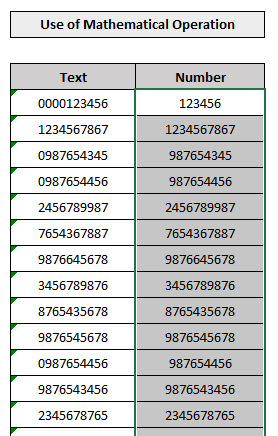 පැහැදිලි කිරීම: මෙම ක්රමයේ විජ්ජාව නම්,
පැහැදිලි කිරීම: මෙම ක්රමයේ විජ්ජාව නම්,
-
- ධාවන ගණිතමය මෙහෙයුම් ( එකතු කිරීම හෝ ගුණ කිරීම හෝ බෙදීම ) පෙළ අගය සංඛ්යා අගයක් ලෙස පරිවර්තනය කිරීමට මඟ පෙන්වයි.
- ඕනෑම අගයක් 1 සමඟ ගුණ කිරීම හෝ බෙදීම හෝ 0 සමඟ ඕනෑම අගයක් එකතු කිරීම මුල් අගය වෙනස් නොවේ.
තවත් කියවන්න: Excel හි හෝඩිය අංකයට පරිවර්තනය කරන්නේ කෙසේද (පහසු ක්රම 4)
නිගමනය
මේ එක්සෙල් හි විවිධ ආකාර 6 කින් පෙළ සංඛ්යා බවට පරිවර්තනය කරන්නේ කෙසේදැයි ලිපිය ඔබට පෙන්වා දුන්නේය. මෙම ලිපිය ඔබට ඉතා ප්රයෝජනවත් වී ඇතැයි මම බලාපොරොත්තු වෙමි. මාතෘකාව සම්බන්ධයෙන් ඕනෑම ප්රශ්නයක් ඇසීමට නිදහස් වන්න.

